Kā izdzēst virtuālo mašīnu VMWare
VMware ir virtualizācijas programmatūra, kurā varat izveidot virtuālās mašīnas, lai pārbaudītu dažādas programmas un lietojumprogrammas, jauninājumus un daudzas citas lietas. Šajā rakstā mēs parādīsim, kā izdzēst virtuālo mašīnu. Sāksim!
Vairākiem testiem varat izmantot vienu virtuālo mašīnu. Bet jūs varat arī izveidot jaunu vidi katru reizi, kad jums ir jauna pārbaudāma funkcija. Kad virtuālā mašīna jums vairs nav nepieciešama, varat to arī izdzēst.
labākā piezīme 4 romi
Izlasiet šo rakstu, lai uzzinātu, kā vietnē var izdzēst virtuālo mašīnu VMware .
Vai tiešām vēlaties to izdzēst?
Programmā VMware varat vai nu pilnībā izdzēst virtuālo mašīnu no diska, vai arī noņemt to no izlases. Pirmkārt, mēs apskatīsim veidus, kā to izdzēst. Un tad mēs parādīsim, kā to noņemt no izlases. Visbeidzot, mēs parādīsim, kā no komandas izsist virtuālo mašīnu.
Dzēst virtuālo mašīnu (7.X un jaunākai darbstacijai)
Ja vēlaties pilnībā izdzēst virtuālo mašīnu no sava datora. Tad jums vajadzētu veikt šīs vienkāršās darbības:
kā saknes lg g3 verizon
- Atlasiet vajadzīgā virtuālās mašīnas nosaukumu.
- Dodieties uz izvēlnes joslu Workstation.
- Atrodiet vienumu Pārvaldīt un pēc tam atlasiet to.
- Izvēlieties Dzēst no diska.
- Noklikšķiniet uz Jā, lai apstiprinātu.
- Iztukšojiet atkritni.
Pēdējais solis nav obligāts. Bet jums tas jādara, ja vēlaties iegūt vairāk vietas darbstacijā.
Virtuālās mašīnas dzēšana (darbstacijas atskaņotājam 12.X)
Lietotnes Workstation Player 12.0 un jaunākās versijās lietas darbojas nedaudz savādāk.
- Ar peles labo pogu noklikšķiniet uz tā VM nosaukuma, kuru vēlaties izdzēst.
- Izvēlieties Dzēst no diska.
- Lai apstiprinātu, izvēlieties Jā.
- Iztukšojiet atkritni, lai atbrīvotu vietu.
Virtuālā mašīna tagad ir pilnībā noņemta no datora. Jūs nevarat piekļūt datiem, kurus esat tajā glabājis. Tāpēc ir labi to dublēt pirms virtuālās mašīnas dzēšanas. Dzēšana ir neatgriezeniska darbība VMware.
Notiek noņemšana no izlases
Ja vēlaties vienkārši noņemt virtuālo mašīnu no izlases. Pēc tam rīkojieties šādi:
- Palaidiet datorā darbstaciju.
- Atveriet sadaļu Skatīt un pēc tam izlasi.
- Ja vairs nevēlaties, lai virtuālā mašīna, kas pašlaik darbojas, būtu viena no jūsu iecienītākajām, noklikšķiniet uz Fails.
- Tagad izvēlieties Noņemt no izlases.
Jūsu VM vairs nebūs jūsu izlasei. Bet tas joprojām pastāvēs jūsu cietajā diskā.
mēs nevaram jūs pierakstīties, izmantojot šo akreditācijas datus, jo jūsu domēns nav pieejams
Kā izdzēst virtuālo mašīnu no mašīnas
Virtuālās mašīnas var strādāt arī kopā. Ja izmantojat Workstation 5.0, jums ir piekļuve virtuālo mašīnu komandām. Šī funkcija ļauj savienot vairākas virtuālās mašīnas un likt tām strādāt kopā vienā datorā.
Ja vēlaties noņemt virtuālo mašīnu no šādas komandas, rīkojieties šādi:
- Atveriet darbstaciju un noklikšķiniet uz komandas. Savas komandas varat atrast sadaļā Izlase vai apskatot konsoles cilni vai kopsavilkumu.
- Noklikšķiniet uz komandas nosaukuma un pēc tam izvēlnē atlasiet Noņemt.
- Tagad izvēlieties virtuālās mašīnas nosaukumu.
Ņemiet vērā, ka tādējādi tiek atvienoti virtuālā tīkla adapteri, kas savienoti ar LAN segmentiem, jo tie ir noņemti kopā ar virtuālo mašīnu.
Jūs esat veiksmīgi noņēmis vēlamo mašīnu no komandas. Tagad tas var turpināt strādāt patstāvīgi. Varat arī vēlreiz to pievienot izlasei. Tā kā tas tika automātiski izdzēsts no šī saraksta, kad tas tika pievienots komandai.
Izveidot, dzēst, atkārtot
Virtuālo mašīnu ir vieglāk izdzēst nekā izveidot. Kad viss ir pabeigts, izmantojot noteiktu virtuālo vidi, VMware ļauj to noņemt ar pāris vienkāršām darbībām un pāriet uz nākamo uzdevumu.
kodi arābu tiešraidē
Bet esi piesardzīgs. Kad esat izdzēsis virtuālo mašīnu. Tad vairs nav atgriešanās. To nevar atjaunot, un visi dati tiek zaudēti. Gudrākais veids, kā rīkoties, ir izveidot dublējumkopijas, ja domājat, ka nākotnē jums varētu būt nepieciešami daži vai visi dati no minētā V.
Secinājums
Labi, tas ir viss ļaudis! Es ceru, ka jums patīk šis raksts un jums tas noderēs, sniedziet mums atsauksmes. Arī tad, ja puiši ir saistīti ar citiem jautājumiem, kas saistīti ar šo rakstu. Pēc tam informējiet mūs zemāk esošajā komentāru sadaļā. Mēs drīz sazināsimies ar jums.
Lai jums lieliska diena!
Skatiet arī: Kā izveidot virtuālo mašīnu no fiziskās mašīnas


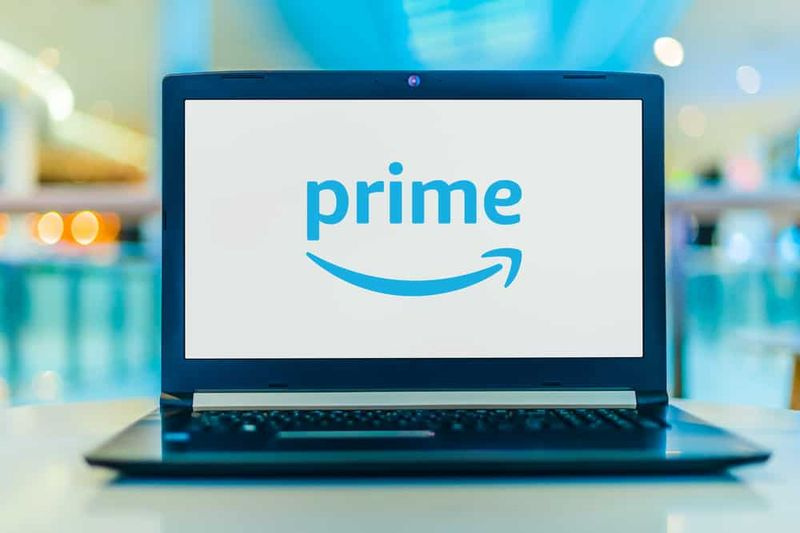


![Attālās darbvirsmas savienojums ir radusies iekšēja kļūda [Novērsts]](https://geeksbrains.com/img/windows-10-fixes/0E/bei-der-remotedesktopverbindung-ist-ein-interner-fehler-aufgetreten-behoben-1.png)

![Kā modificēt Snapchat Streak emocijzīmes [apmācība]](https://geeksbrains.com/img/how/80/how-modify-snapchat-streak-emojis-techilife.png)
